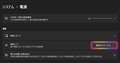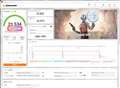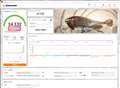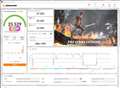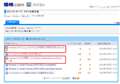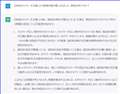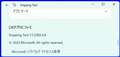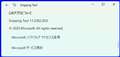���̃y�[�W�̃X���b�h�ꗗ�i�S755�X���b�h�j![]()
| ���e�E�^�C�g�� | �i�C�X�N�`�R�~�� | �ԐM�� | �ŏI���e���� |
|---|---|---|---|
| 0 | 3 | 2023�N4��9�� 22:09 | |
| 0 | 10 | 2023�N4��9�� 20:45 | |
| 2 | 10 | 2023�N4��9�� 09:58 | |
| 0 | 0 | 2023�N4��3�� 14:30 | |
| 3 | 3 | 2023�N4��1�� 12:55 | |
| 0 | 5 | 2023�N3��23�� 15:37 |
- �u����̍i���݁v�̖��ԐM�A�������͍ŐV1�N�A�����ς݂͑S���Ԃ̃N�`�R�~��\�����Ă��܂�
�o�����X��g�b�v�N���X�̓d�������@���@�œK�ȃp�t�H�[�}���X�@�ցB
CPU�̃N���b�N�������N���b�N���肵�ăX�R�A�E�]�����ǂ��Ȃ銴���ł��ˁB
�ǂ������ɖJ�߂��܂�����B
![]() 0�_
0�_
�u�œK�ȃp�t�H�[�}���X�v�ŁA�������܂ŃX�R�A�オ���Ă���B�@
�A�C�h�����ƁA�قڕς��Ȃ��̂ŁA���̂܂܂Ɏg�����ȁB
�����ԍ��F25214335
![]() 0�_
0�_
��������v���Ԃ�Ńt���ʼnĂ݂��B
�~�f�B�A���p�t�H�[�}���X�ȗǂ�PC�Ɏd�オ�����Ǝv���B
M2 SSD��Gen3�d�l�ł��B
�����ԍ��F25215753
![]() 0�_
0�_
windows11�̃p�\�R���ŁA���v�̎��Ԃ��i��ł��܂��܂��B
NTP�intp.nict.jp�j��ݒ肵�܂������A����I�Ɏ��Ԃ��擾����Ԋu��9���Ԃƒ������܂��B
�X�^�[�g���j���[�́m�ݒ�n���m�����ƌ���n���u�lj��̐ݒ�v���́m�����������n�{�^����
2���Ԗ��ŃN���b�N���ē��������Ă��܂����B
���Q���Ԗ��œ�������悤�ɂ���ɂ́�
�@�X�^�[�g���j���[���E�N���b�N���ām�t�@�C�������w�肵�Ď��s�n���N���b�N�B
�Aregedit �Ɠ��͂���[OK]���N���b�N�B
�B���[�U�[�A�J�E���g����E�C���h�E���\�������̂ŁA[�͂�]���N���b�N�B
�C���W�X�g���G�f�B�^�[���J���A���̏ꏊ���N���b�N���ĕ\������B
�@�@HKEY_LOCAL_MACHINE\SYSTEM\CurrentControlSet\Services\W32Time\TimeProviders\NtpClient
�D���̃J�e�S����ύX���܂��̂ŁA�_�u���N���b�N����B
�@�@SpecialPollInterval
�E���̂悤�ɕύX����B
�ݒ藓�ɂ́u��16�i���v�Ł@8000�@�����͂���Ă���
�ݒ�́u��16�i���v�Ł@1c20�@����͂���
�@8000(16�i��)��32768(10�i��)�i10�i���̒l�ɂ��ā�9����6��8�b�i32768�b �j�j
�@�@�@�@�@ ��
�@ 1c20(16�i��)��7200(10�i��)�i10�i���̒l�ɂ��ā�2���ԁi7200�b �j�j
�F�mOK�n�{�^�����N���b�N����B
�G�E���X���N���b�N����W�X�g���G�f�B�^�[�����B
�����
![]() 0�_
0�_
�����q����
���Ȃ��̃R���s���[�^�̓������v�͍����Ă��܂����H
https://www.nict.go.jp/JST/JST5.html
����1�b�ȓ��ɍ����Ă��ė~�����̂Őݒ��ύX���Ă��܂��B
���C���^�[�l�b�g�����T�[�o�[�̕ύX�i���t�Ǝ����j
�E�ݒ聄�����ƌ��ꁄ���t�Ǝ������lj��̐ݒ聄����������
���C���^�[�l�b�g�����T�[�o�[�̕ύX
�E�ݒ聄�����ƌ��ꁄ���t�Ǝ��������̑��̎��v���C���^�[�l�b�g�������ݒ�̕ύX
�E�C���^�[�l�b�g�����T�[�o�[��time.windows.com��time.nist.gov���������X�V
��Windows Time
�E�T�[�r�X�ƃA�v���P�[�V�������J����Win�L�[�{R�L�[��services.msc
�EWindows Time���蓮�i�f�t�H���g�j�������i�x���J�n�j
���܂�
��Windows Search�̖�����
�E�T�[�r�X�ƃA�v���P�[�V�������J����Win�L�[�{R�L�[��services.msc
�EWindows Search������
�����ԍ��F25215106
![]() 0�_
0�_
�����q����
�X���b�h�ꗗ��2�s�ɂȂ�ƌ��Â炢�̂�
1�s�ɂȂ�l�ɊȌ��ȃ^�C�g���ł��肢���܂��B
SS�Q��
�����ԍ��F25215119
![]() 0�_
0�_
���Ă̂Ђ��肳��
���͐���ł��B
�p�\�R�����N�����čŏ��ɍ��킹��ƁA�R���Ԍ��1���Ԃ��炢�i��ł��܂����B
�����ԍ��F25215121
![]() 0�_
0�_
���Ă̂Ђ��肳��
�킩��܂����B
�����ԍ��F25215131
![]() 0�_
0�_
�����q����
���܂�Ɏ��Ԃ̋����������̂ł����
�}�U�[�̃{�^���d�r������Ă��邩���m��܂���B
�����ԍ��F25215137
![]() 0�_
0�_
���Ă̂Ђ��肳��
�}�U�[�̃{�^���d�r��V�i�Ɍ���������A�i�ނ悤�ɂȂ�܂����B
�����ԍ��F25215156
![]() 0�_
0�_
BIOS�Z�b�g�A�b�v��ʂŕ��u���Ă����Ă������̂��A
Windows 11���N�����Ă���Ƃ����������̂��H
�O�҂Ȃ�A�d�r������BIOS���A�b�v�f�[�g���Ă݂܂��傤�B
��҂Ȃ�AWindows 11���N���[���C���X�g�[�����Ă݂�B
���[�J�[���p�\�R���̏ꍇ�́A�N���[���C���X�g�[�����
�K�v�ȃf�o�C�X�h���C�o�[�����O�Ɋm�ۂ��܂��傤�B
��C�h���C�u�����Ƀv���C���X�g�[���h���C�o�[�ƃ\�t�g��
�@ �i�[����Ă���@�킪�����ł��B
���낢��ȃt���[�\�t�g���C�G�X�}�������ăC���X�g�[��
����ƁA�������\�t�g�����܂��ł����ς��C���X�g�[��
�����̂ŁA���ꂪ���������m��܂���B
�����S�҂̃p�\�R��������ƁA�����ł���B
�����ԍ��F25215164
![]() 0�_
0�_
���L�L�ɂ�[������
�}�U�[�̃{�^���d�r����������O�́A�x��Ă��܂������A
�V�����{�^���d�r�Ɍ���������A�i�ނ悤�ɂȂ�܂����B
BIOS�̂܂܂ł��A��1���Ԕ����x�A�i�݂܂��B
�����ԍ��F25215174
![]() 0�_
0�_
�����q����
���}�U�[�̃{�^���d�r����������O�́A�x��Ă��܂������A
���V�����{�^���d�r�Ɍ���������A�i�ނ悤�ɂȂ�܂����B
��BIOS�̂܂܂ł��A��1���Ԕ����x�A�i�݂܂��B
�d�r�����ƒx���̂͐����ł��B
�V�����d�r�Ɍ������Đi�ނُ͈̂�ł��B
������
�@���������{�^���d�r�̌^�Ԃ��Ԉ���Ă���B
�A���������{�^���d�r�̎�t���Ԉ���Ă���B�i�ɐ��ԈႢ�A�ڐG�s�ǂȂǁj
�B�d�r�����������BIOS�̐ݒ�l���N�����[����܂��BBIOS�̍Đݒ�ƕۑ��͂��܂������H
�C�d�r�����������BIOS�̎��v���N�����[�����̂Ŏ��Ԃ̍Đݒ肪�K�v�ł��B
�D�}�U�[�̌̏�
�}�U�[�̃��A���^�C���N���b�N�̔��U���̓N���X�^���U���q�ł���
����Ȃɋ������Ƃ͂Ȃ��͂��ł��B
�P���ɍl����Ό̏�ł���
���[�U�[�ɏo���鎖��BIOS�A�b�v�f�[�g��CMOS�N�����[�ł��B
BIOS�A�b�v�f�[�g��CMOS�N�����[�����s�����
BIOS�͍H��o�׃��x���ɖ߂�̂�
���O�Ɍ����BIOS�ݒ�l���L�^���Ă����܂��傤�I
�����čĐݒ��ɕۑ����K�v�ł��B
Chat GPT�Ɏ��₵�Ă݂܂����̂�
��ǂ�Ŋm�F���Ă��������BSS�Q��
�܂����L�̐ݒ�ʼn��P����邩�����Ă݂ĉ������B
��Windows Time
�E�T�[�r�X�ƃA�v���P�[�V�������J����Win�L�[�{R�L�[��services.msc
�EWindows Time���蓮�i�f�t�H���g�j�������i�x���J�n�j
�ݒ��O�ׂ̈ɍċN�����ĉ������B
Windows�N�����ɉ��L�Ŏ��Ԃ��m�F���Ă��������B
���Ȃ��̎��v�͍����Ă��܂����H
https://www.nict.go.jp/JST/JST5.html
�����ԍ��F25215292
![]() 0�_
0�_
�����q����
SMD/SMT ���A���^�C���N���b�N �f�[�^�V�[�g
https://www.mouser.jp/c/ds/semiconductors/integrated-circuits-ics/clock-timer-ics/real-time-clock/?mounting%20style=SMD%2FSMT
���A���^�C���N���b�N�̐��x�͍ň��ł�±8ppm�ɂȂ�܂��B
25���ߕӂ���±3ppm���x�ɂȂ�܂��B
±3ppm ��± 0.0003%
24Hx60x60��86,400�b/��
86,400�b×0.0003%��0.259�b
�]����±0.3�b/���̐��x�ɂȂ�܂��B
BIOS�̎��v��1����0.5�b������Ȃ��ƌ����v�Z���ʂɂȂ�܂��B
1���Ԕ����i�ނ���1���łƌ������ł���ˁI
�����ԍ��F25215629
![]() 0�_
0�_
windows11��PDF�{���\�t�g��Adobe Reader��MicrosoftStore����C���X�g�[������ƁA���S��64bit���C���X�g�[���ł��܂��B
���킵���́A���̓m�́u�X�g�A�ŁuAcrobat Reader�v��64bit�� �`Windows 11�̃V���v���ȉE�N���b�N���j���[�ɂ��Ή��vhttps://forest.watch.impress.co.jp/docs/news/1379985.html �����Ă��������B
�ςȃT�C�g����_�E�����[�h������ƃE�C���X���������Ă���̂ŁA���ӂ��Ă��������B
![]() 0�_
0�_
<�C���X�g�[���̕��@�ɂ���>
�@Microsoft Store���N���b�N���ăf�X�N�g�b�v��ʂɕ\������B
�A�\�����ꂽ�E�C���h�E�̏�̌����g���� Adobe �Ɠ��͂���B
�B�g�̉��ɕ\�����ꂽ���Ł@Adobe�@Acrobat�@Reader DC�@���N���b�N����B
�CAdobe�@Acrobat�@Reader DC�@���\�������B
�D�m�C���X�g�[���n���N���b�N����B
�E�C���X�g�[�������̂ŁA��ʕ\���̂Ƃ���Ƀp�\�R���̍ċN�����N���b�N����B
�F�f�X�N�g�b�v�ɁuAdobe Acrobat�v�A�C�R��������āA�C���X�g�[�������B
�G�f�X�N�g�b�v�́uAdobe Acrobat�v�A�C�R�����_�u���N���b�N���ċN������B
�H���̏��ɃN���b�N���āA�K��l�ƃo�[�W�����A�b�v������B
�@�@�m�w���v(H)�n���m�A�b�v�f�[�g�̗L�����`�F�b�N(U)...�n���K��l��ݒ�
�@�@�@���A�b�v�f�[�g����
�����
�����ԍ��F25213472
![]() 0�_
0�_
<�C���X�g�[�������ꏊ�ɂ���>
�@�@�@C:\Program Files \Adobe\Acrobat Reader DC
�@�@�@C:\Program Files\Common Files\Adobe
�@�@�@C:\Program Files (x86)\Common Files\Adobe\ARM\1.0
�@�@�@C:\ProgramData\Adobe
�@�@�@C:\Users\�m���[�U�[�n\�m�p�u���b�N�n\�m�f�X�N�g�b�v�n �ɁuAdobe Acrobat�v�A�C�R��
�@�@�@C:\Users\�m���[�U�[�n\AppData\Local\Adobe�@
�@�@�@C:\Users\�m���[�U�[�n\AppData\LocalLow\Adobe
�@�@�@C:\Users\�m���[�U�[�n\AppData\Roaming\Adobe
�����ԍ��F25213478
![]() 0�_
0�_
<Microsoft Store�ł̃C���X�g�[���̊m�F�ɂ���>
�@Microsoft Store���N���b�N���ăf�X�N�g�b�v��ʂɕ\������B
�A�\�����ꂽ�E�C���h�E�̏�̌����g���� Adobe �Ɠ��͂���B
�B�g�̉��ɕ\�����ꂽ���Ł@Adobe�@Acrobat�@Reader DC�@���N���b�N����B
�CAdobe�@Acrobat�@Reader DC�@���\�������B
�D�m�C���X�g�[���ρn�Ɣ����\������Ă���B
�����
�����ԍ��F25213481
![]() 0�_
0�_
��PDF�t�@�C����\�������ꍇ�A���E�̕\�����J�X�^�}�C�Y���遄
�@�\�t�g���N�����āA���̏��ɃN���b�N����B�@
�m�ҏW(E)�n���m���ݒ�(N)...�n���m���́n
�A���̂Ƃ����ݒ肷��B
�@�@�u�����͂��ĂъJ���Ƃ��ɑO��̃r���[�ݒ��(R)�v���N���b�N���ă��������B
�@�@�u���c�[���p�l���̌��݂̏�Ԃ��L��(N)�v���N���b�N���ă��������B
�B�ʼn��ʂ́mOK�n���N���b�N�B
�CPDF�t�@�C����\�����č��E��ݒ肷��B
�D�ēxPDF�t�@�C����\�����Ċm�F����B
�����
�y�Q�l�T�C�g�z
�薼���uAcrobat Reader�̉�ʉE���̃��j���[�������Ɣ�\���ɂ���ݒ�v
URL��https://hayakute.kantan-sakusaku.com/?p=1456
�����ԍ��F25213497
![]() 0�_
0�_
<�A���C���X�g�[���ɂ���>
�@���̏��ɓ����ăA���C���X�g�[������B
�@�m�R���g���[���p�l���n���m�v���O�����Ƌ@�\�n
�@�@���mAdobe�@Acrobat�i64bit�j�n���E�N���b�N���āu�A���C���X�g�[��(U)�v ���N���b�N����
�AC:\Program Files �@�́@\Adobe�@���폜����B
�BC:\Program Files\Common Files�@�́@\Adobe�@���폜����B
�CC:\Program Files (x86)\Common Files�@�́@\Adobe�@���폜����B
�DC:\ProgramData\Adobe�@���폜����B
�EC:\Users\�m���[�U�[�n\AppData\Local�@�́@\Adobe�@���폜����B
�FC:\Users\�m���[�U�[�n\AppData\LocalLow�@�́@\Adobe�@���폜����B
�GC:\Users\�m���[�U�[�n\AppData\Roaming�@�́@\Adobe�@���폜����B
�HC:\Users\�m���[�U�[�n\�m�p�u���b�N�n\�m�f�X�N�g�b�v�n�́@�uAdobe Acrobat�v�A�C�R���@���������Ƃ��m�F����B
�I���ݔ����ɂ���B
�����
�����ԍ��F25213509
![]() 0�_
0�_
��PDF�̃y�[�W�T���l�[�����ۑ�����Ȃ��悤�ɂ��遄�ˑR��Adobe�@Acrobat�@Reader DC�̓��삪�x���Ȃ錴���ł��B
C:\Users\�����[�U�[����\AppData\LocalLow
�@�@�@�@�@�@�@�@�@�@�@�@�@�@\Adobe\Acrobat\DC\ConnectorIcons
⓪���ConnectorIcons�t�H���_����T���l�C���t�@�C�������ׂč폜����
�@�@���ݔ�����ɂ���B
�@ConnectorIcons�t�H���_���A�E�N���b�N����B
�A�\�����ꂽ�R���e�L�X�g���j���[����m�v���p�e�B�n��I������B
�@�@���́uConnectorIcons�̃v���p�e�B�v���\������܂��B
�B�m�Z�L�����e�B�n�^�u���N���b�N���A�u�O���[�v���܂��̓��[�U�[���v��
�@�@�����̃A�J�E���g�����N���b�N���āA�m�ҏW�n�{�^�����N���b�N���܂��B
�C�u�O���[�v���܂��̓��[�U�[���v�Ŏ����̃A�J�E���g�����N���b�N�B
�D�u�A�N�Z�X���v�́u�������݁v�Łu���ہv�Ƀ`�F�b�N�����āA
�@�@�m�K�p�n�{�^�����N���b�N�A�mOK�n�{�^�����N���b�N����B
�@�@�u�������݁v�͗��̉��̕��ɂ���܂��̂ŁA�\�����ɃX�N���[��
�@�@�����������B
�����
�����ԍ��F25213527
![]() 1�_
1�_
��PDF�̃y�[�W�T���l�[�����ۑ�����Ȃ��悤�ɂ��遄
�ˑR��Adobe�@Acrobat�@Reader DC�̓��삪�x���Ȃ錴���ł��B
C:\Users\�����[�U�[����\AppData\LocalLow
�@�@�@�@�@�@�@�@�@�@�@\Adobe\Acrobat\DC\ConnectorIcons
���ConnectorIcons�t�H���_����T���l�C���t�@�C����
�@�@�@�@�@�@�@�@�@�@�@�@�@�@�@�@���ׂč폜���āA���ݔ�����ɂ���B
�@ConnectorIcons�t�H���_���A�E�N���b�N����B
�A�\�����ꂽ�R���e�L�X�g���j���[����m�v���p�e�B�n��I������B
�@�@���́uConnectorIcons�̃v���p�e�B�v���\������܂��B
�B�m�Z�L�����e�B�n�^�u���N���b�N���A�u�O���[�v���܂��̓��[�U�[���v��
�@�@�����̃A�J�E���g�����N���b�N���āA�m�ҏW�n�{�^�����N���b�N���܂��B
�C�u�O���[�v���܂��̓��[�U�[���v�Ŏ����̃A�J�E���g�����N���b�N�B
�D�u�A�N�Z�X���v�́u�������݁v�Łu���ہv�Ƀ`�F�b�N�����āA
�@�@�m�K�p�n�{�^�����N���b�N�A�mOK�n�{�^�����N���b�N����B
�@�@�u�������݁v�͗��̉��̕��ɂ���܂��̂ŁA�\�����ɃX�N���[��
�@�@�����������B
�����
�����ԍ��F25213533
![]() 1�_
1�_
�uC:\Users\�v��Users�́A
���{���windows11�̃G�N�X�v���[���[���ł̕\����
�u���[�U�[�v�ł��B
�����ԍ��F25213572
![]() 0�_
0�_
���ŐV�o�[�W�����ɍX�V����ɂ́�
�@�\�t�g���N������B
�A�m�w���v(H)�n���N���b�N����B
�B�m�A�b�v�f�[�g�̗L�����`�F�b�N(U)...�n���N���b�N����B
�C��ʂ̕\���ɂ��������B
�D�m�w���v(H)�n���N���b�N����B
�E�uAdobe Acrobat Reader�ɂ���(A)...�v���N���b�N����B
�F���݂̃o�[�W�������m�F�o����B
�@��D�o�[�W�����@2023.001.20093�b64�r�b�g
�����
�����ԍ��F25213650
![]() 0�_
0�_
�����q����
���������l�I
Acrobat Reader�͎g���Ă��܂���B
PDF-XChange Viewer v2.5�@���g���Ă��܂��B
PDF�̕ҏW���o����̂ŕ֗��ł��B
Acrobat Reader DC���߂��Ⴍ����d��
https://tech2.kimihiko.jp/adobe-acrobat-reader-freeze/
�����ԍ��F25214735
![]() 0�_
0�_
Microsoft����
mediacreationtool.exe���_�E�����[�h����
USB�Z�b�g�A�b�v�f�B�X�N���쐬���ăN���[���C���X�g�[�������{���܂����B
Windows 11 �̃C���X�g�[�� ���f�B�A���쐬���� �������_�E�����[�h
https://www.microsoft.com/ja-jp/software-download/windows11
�C���X�g�[������̃o�[�W������Windows11 22H2-22621.525�ł����B
�N���[���C���X�g�[������ƐV�N�Ɋ����܂��B
�����ATOK for Windows 1�����������p�ł������Ă݂܂����B
ATOK��DOS���ォ�爤�p���Ă���A����ATOK2013���g���Ă��܂��B
�ŐV��ATOK�ƌ����Ă��傫�ȈႢ�͊����܂���B
�V�G���W���uATOK�n�C�p�[�n�C�u���b�h�G���W���v���O�͐����̂ł����E�E�E
���͂̊ԈႢ���w�E����܂��̂Ń~�X�͌���܂��B
�����ϊ��͊��������Ŋ����ł͂���܂���B
�����������͂���̂͐l�Ԃł���A���f����̂��l�Ԃł�����
���̐l�̎��͈ȏ�̕��͂͏����Ȃ��킯�ł��B
ATOK for Windows �������p�ŁiATOK�X�^�C���j 30���ԗ��p�\�@�_�E�����[�h
https://atok.com/try/
ATOK Passport
https://atok.com/
���ŐV��ATOK Passport �́A6�N�Ԃ�ɁA�ϊ��G���W�������V���܂����B
���V�G���W���uATOK�n�C�p�[�n�C�u���b�h�G���W���v�ɂ��A
�����K�ȓ��{����́E�ϊ��������͂����܂��B
�A�}�]�� �J�X�^�}�[���r���[
�������̑ł����ݎ��Ɏ����Ŕ��p�ɐ�ւ��͈̂ӊO�ƕ֗������H
�����܂ł��ƁA���̓t�H�[���̐����̑ł����ݎ��ɂ́A�킴�킴���p�ɒ����K�v���������̂ł����A
�������Ŕ��p�ɂȂ鎖���ӊO�ɕ֗��ł��B
�m���ɕ֗��ł��B
![]() 0�_
0�_
Microsoft�ASnipping Tool�̃X�N���[���V���b�g���ł���Ǝ㐫���C��
https://softantenna.com/blog/microsoft-fixes-snipping-tool-vulnerability/
Windows�X�^�[�g��Microsoft Store������̈�ƃX�P�b�`�Ō������X�V
�X�V�O�F11.2302.4.0
�X�V��F11.2302.20.0
��Snipping Tool ���[�h�ݒ�
�@�l�p�`���[�h
�A�E�B���h�E���[�h
�B�S��ʃ��[�h
�C���R�̈惂�[�h
�g�p�p�x�̑������[�h�ɐݒ肵�Ă����Ƒ��쐫���A�b�v���܂��B
![]() 3�_
3�_
��ʓI�ɂ́A
�u���H�����f�[�^���I���W�i���f�[�^�ɏ㏑���ۑ����Ȃ��ŁA�摜�����H������V�K�ۑ����Ă���B�v
�̂ŁA���v�E�E�E�E�H�H
�ނ��A�u���ׂ��C������v�͓̂��R�ł��邪�E�E�E
�����ԍ��F25197134
![]() 0�_
0�_
Microsoft�X�g�A������o���܂��B
�@Microsoft�X�g�A�����s���ĕ\��
�A�ŏ㕔�̌����g���Ɂ@Snipping Tool�@�Ɠ���
�B�����g���̉E���̒����K�l�}�[�N���N���b�N
�C�u����̈�ƃX�P�b�`�v���\�������
�D�m����n���N���b�N
�����
�����ԍ��F25204205
![]() 0�_
0�_
���O�D�q����
��Microsoft�X�g�A������o���܂��B
���L�Ƃ̈Ⴂ�͉��ł��傤���H
����Windows�X�^�[�g��Microsoft Store������̈�ƃX�P�b�`�Ō������X�V
�����ԍ��F25204363
![]() 0�_
0�_
�E�ݒ肷���ʂ�\������ɂ�
�@�@�mMicrosoft Edge�n���m�E�E�E�n��[�ݒ�]
A�D�m�v���t�@�C���n�֘A�ɂ���
B�D�m�v���C�o�V�[�A�����A�T�[�r�X�n�֘A�ɂ���
C�D�m�V�X�e���ƃp�t�H�[�}���X�n�֘A�ɂ���
D�D�m�m�X�^�[�g�n�A�m�z�[���n�A����сm�V�K�n�^�u�n�֘A�ɂ���
A�D�m�v���t�@�C���n�֘A�ɂ���
�@�E�����́m�v���t�@�C���n
(1)�v���t�@�C���̖��̂�ύX����B
�@�@�E���́m�E�E�E�n��[�ҏW�n
�@�A���̂�����������
�@�B[�X�V�n�{�^�����N���b�N
(2)Microsoft Rewards��ύX����B
�@�@�E���́mMicrosoft Rewards�n
�@�A�uMicrosoft Edge �� Microsoft �����[�h���l������v�̐{�^�����N���b�N
�@�B���{�^���ɕύX������[�ċN���n�{�^�����N���b�N
�@�CMicrosoft Edge ���ċN�������
(3)�l����ύX����B
�@�@�E���́m�l���n
�@�A�u��{���̕ۑ��Ɠ��́v�̐{�^�����N���b�N
�@�B���{�^���ɕύX�����
�@�C�m�����[�U�[�ݒ�̏���ۑ����邩�ǂ������m�F����n���N���b�N���� ���� ��t����
�@�D�u��{���̕ۑ��Ɠ��́v�̐{�^�����N���b�N
�@�E���{�^���ɕύX�����
B�D�m�v���C�o�V�[�A�����A�T�[�r�X�n�֘A�ɂ���
�@�E�����́m�v���C�o�V�[�A�����A�T�[�r�X�n
(1)�g���b�L���O�̖h�~��ݒ肷��B
�@�@�E���́u�ǐՖh�~�v�̔��{�^�����N���b�N
�@�A�{�^���ɕύX�����
�@�B�uInPrivate �ʼn{������Ƃ��́A��� "����" �ȒǐՖh�~���g�p����v�̔��{�^�����N���b�N
�@�C�{�^���ɕύX�����
(2)�{���f�[�^���N���A��ݒ肷��B
�@�@�u�������{���f�[�^���N���A�v�́m�N���A�f�[�^�̑I���n�{�^�����N���b�N
�@�A�m�{���f�[�^���N���A�n�E�C���h�E���\�������
�@�B�u���Ԃ͈̔́v�̘g���N���b�N���āu���ׂĂ̊��ԁv��I��
�@�C���ׂĂ̍��ڂ��P���N���b�N���� ���� ��t����
�@�D�m�{���f�[�^���N���A�n�E�C���h�E�̉E��� �mX�n�{�^�����N���b�N
�@�E�m�{���f�[�^���N���A�n�E�C���h�E��������
�@�F�u�u���E�U�[����邽�тɃN���A����f�[�^��I������v�́m���n�{�^�����N���b�N
�@�G���ׂĂ̍��ڂ̔��{�^�����P���N���b�N���āA�{�^���ɕύX����
(3)�{���f�[�^���N���A��ݒ肷��B
�@�@�E���́uWeb��̃Z�L�����e�B����������v�̔��{�^�����N���b�N
�@�A�{�^���ɕύX�����
�@�B�m��{�n���m�o�����X�n���N���b�N���ām�o�����X�n�ɕύX����
�C�uInPrivate �ʼn{������Ƃ��́A��� "����" �ȒǐՖh�~���g�p����v�̔��{�^�����N���b�N
�@�D�{�^���ɕύX�����
C�D�m�V�X�e���ƃp�t�H�[�}���X�n�֘A�ɂ���
�@�E�����́m�V�X�e���ƃp�t�H�[�}���X�n
(1)�V�X�e���́u�X�^�[�g�A�b�v �u�[�X�g�v���I�t�ɂ���B
�@�@�E���́u�X�^�[�g�A�b�v �u�[�X�g�v�̐{�^�����N���b�N
�@�A���{�^���ɕύX�����
(2)�V�X�e���́uMicrosoft Edge ���I�����Ă��o�b�N �O���E���h��
�@�@�g���@�\����уA�v���̎��s�s����v���I�t�ɂ���B
�@�@�E���́uMicrosoft Edge ���I�����Ă��o�b�N �O���E���h��
�@�@�@�g���@�\����уA�v���̎��s�s����v�̐{�^�����N���b�N
�@�A���{�^���ɕύX�����
D�D�m�m�X�^�[�g�n�A�m�z�[���n�A����сm�V�K�n�^�u�n�֘A�ɂ���
�@�E�����́m�m�X�^�[�g�n�A�m�z�[���n�A����сm�V�K�n�^�u�n
(1)Microsoft Edge �̋N����
�@�@�E���́m�V�����y�[�W��lj����Ă��������n�{�^�����N���b�N
�@�A�m�V�����y�[�W��lj������������n�E�C���h�E���\�������
�@�B�uURL����͂��Ă��������v�̘g���N���b�N���ā@URL����͂���
�@�@�@https://www.goo.ne.jp/
�@�C�m�lj��n�{�^�����N���b�N
�@�D�m�V�����y�[�W��lj������������n�E�C���h�E��������
�@�E�u�Z�����̃y�[�W���J���v���ɓ��͂���URL���\�������
�@�F�u�Z�����̃y�[�W���J���v���N���b�N���āA�u�������̃y�[�W���J���v�ɕύX����
�@�G�u���V�����^�u�y�[�W���J���v���u�Z�V�����^�u�y�[�W���J���v�ɕύX�����
(2)[�z�[��] �{�^��
�@�@�E���́u�c�[�� �o�[�� [�z�[��] �{�^����\���v�̔��{�^�����N���b�N
�@�A�{�^���ɕύX�����
�@�B�u�Z�v�̘g���N���b�N���ā@URL����͂���[�ۑ�] �{�^�����N���b�N
�@�@�@https://www.goo.ne.jp/
�@�C�u��https://www.goo.ne.jp/�v�ƕ\�������
�����
![]() 0�_
0�_
E�D�mCookie�ƃT�C�g�̃A�N�Z�X���n�֘A�ɂ���
�E�����́mCookie�ƃT�C�g�̃A�N�Z�X���n
(1)Cookie �ƃT�C�g �f�[�^�̊Ǘ���ݒ肷��
�@�@�E���́uCookie �ƃT�C�g �f�[�^�̊Ǘ��ƍ폜�v�́m���n�{�^�����N���b�N
�@�A�uCookie �f�[�^�̕ۑ��Ɠǂݎ����T�C�g�ɋ�����i�����j�v���{�^���ɂȂ��Ă��邱��
(2)�T�[�h�p�[�e�B(��O��)���T�C�g�ɔz�u�����L���pCookie ���g��
�@�@�u�T�[�h�p�[�e�B�� Cookie ���u���b�N����v�̐{�^�������N���b�N
�@�A���{�^���ɕύX�����
(3)�u�����N��ǂ@�\�v���~����
�@�@�u�y�[�W���v�����[�h���ĉ{���ƌ���������������v�̐{�^�������N���b�N
�@�A���{�^���ɕύX�����
�����
�����ԍ��F25185649
![]() 0�_
0�_
���O�D�q����
���������l�ł��B
Edge�͎g���Ă��Ȃ��̂ł���
Microsoft�̂��艟�����������邫�炢�������܂��B
�����ԍ��F25185886
![]() 0�_
0�_
Edge���g��Ȃ��Ă��AC���́i2�j�̍��ڂ��e������windows11�̃p�\�R���̓��삪�x���ꍇ������悤�ł��B
�����ԍ��F25185998
![]() 0�_
0�_
B���́u(3)�{���f�[�^���N���A��ݒ肷��B�v������Ă���悤�ł��̂ŁA���Ɍf�����܂��B
(3)Web��̃Z�L�����e�B��������ݒ肷��B
�@�@�E���́uWeb��̃Z�L�����e�B����������v�̔��{�^�����N���b�N
�@�A�{�^���ɕύX�����
�@�B�m��{�n���m�o�����X�n���N���b�N���ām�o�����X�n�ɕύX����
�C�uInPrivate �ʼn{������Ƃ��́A��� "����" �ȒǐՖh�~���g�p����v�̔��{�^�����N���b�N
�@�D�{�^���ɕύX�����
�����ԍ��F25189341
![]() 0�_
0�_
D���Ɂu(3)�v��lj����܂��B
(3)�V�����^�u �y�[�W�̐�ǂ݂��~����
�@�@�E���́u�V�����^�u �y�[�W�����O�ɓǂݍ���ŃG�N�X�y���G���X���������v�̐{�^�����N���b�N
�@�A���{�^���ɕύX�����
�����ԍ��F25192051
![]() 0�_
0�_
�N�`�R�~�f������
�V���s�b�N�A�b�v���X�g
-
�y�~�������̃��X�g�z200V�E�ߏ��g�[
-
�y�~�������̃��X�g�z����PC2025
-
�y�~�������̃��X�g�z�J�����{�����Y
-
�y�~�������̃��X�g�zO11D mini v2 White CL Hydroshift II build
-
�y�~�������̃��X�g�zO11D mini v2 White SL no LCD build
���i.com�}�K�W��
���ڃg�s�b�N�X
- �m�[�g�p�\�R����������9�I�I �p�r�ʂ̃R�X�p�ŋ����f���y2025�N10���z

�m�[�g�p�\�R��
- �p�i�\�j�b�N �u���[���C���R�[�_�[�̂�������5�I�I ���S�Ҍ����̑I�ѕ�������y2025�N10���z

�u���[���C�EDVD���R�[�_�[
- �r���[�J�[�h �X�^���_�[�h��JRE CARD�̈Ⴂ�͉��H ��ׂĂ킩�����u���܂��g�����v

�N���W�b�g�J�[�h
�i�p�\�R���j
OS�\�t�g
�i�ŋ�5�N�ȓ��̔����E�o�^�j